将画布应用作为选项卡应用嵌入到 Teams 中
可以通过使用 Power Apps 选项卡将 Power Apps 画布应用添加到 Teams 中的频道来自定义 Teams 体验。本主题介绍如何将产品展示示例应用模板添加到 Teams 频道,然后从该频道打开应用。
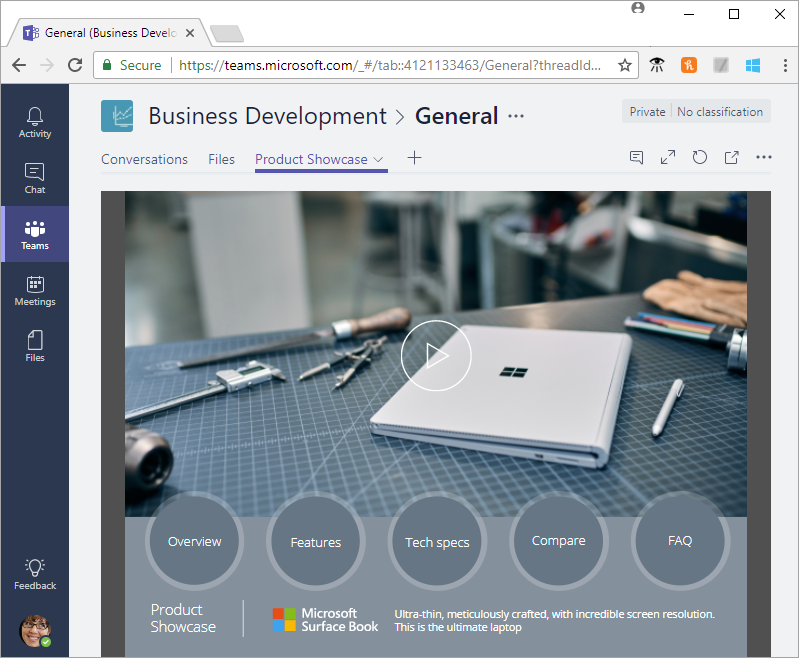
如果没有注册 Power Apps,请在开始之前免费注册。
先决条件
若要按照此步骤操作,需要 Office 365 订阅和 Teams 中的渠道。
登录到 Power Apps
在 https://make.powerapps.com 登录到 Power Apps。
添加应用
在 Microsoft Teams 中,选择一个团队及该团队下的一个渠道。 本例选择了业务开发团队下的常规频道。
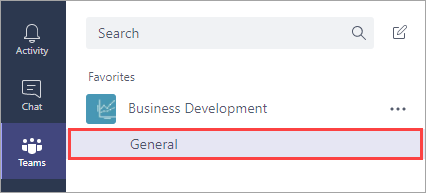
选择 + 添加选项卡。
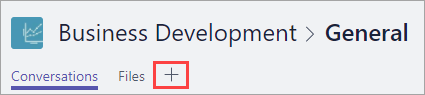
在添加选项卡对话框中,选择 Power Apps。
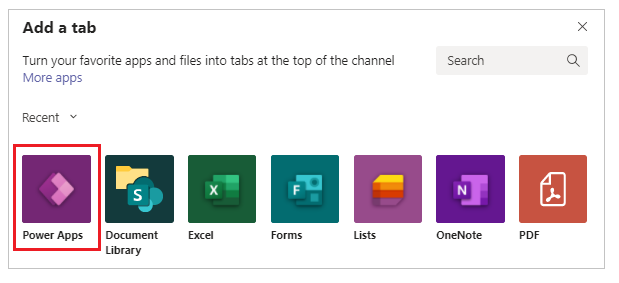
选择示例应用模板 > 产品展示 > 保存。
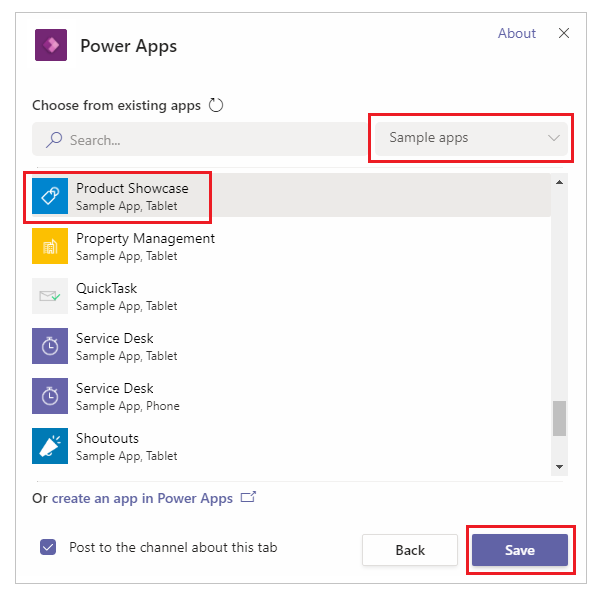
此时,可以在频道中使用应用了。
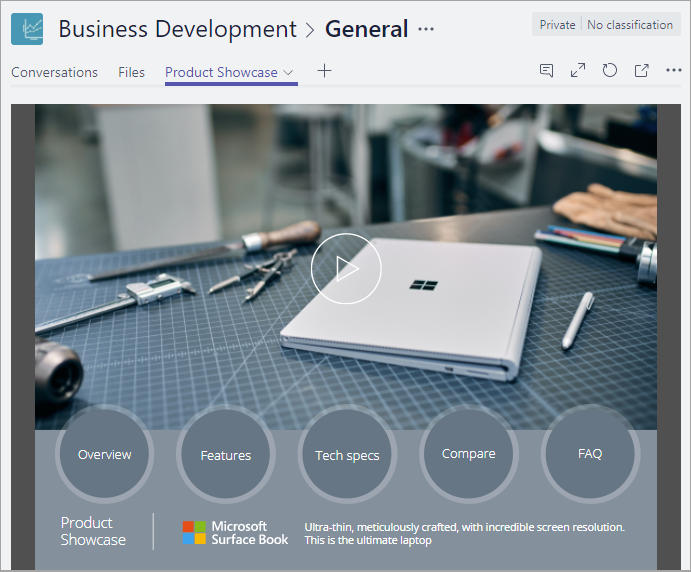
备注
在将应用添加到 Teams 之前,必须共享自己的应用(默认情况下已共享示例应用模板)。
打开应用
在 Microsoft Teams 中,选择团队以及包含此应用的频道。
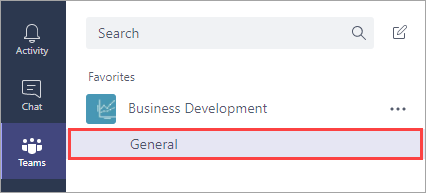
选择产品展示选项卡。
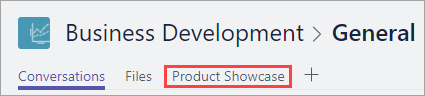
在频道中打开应用。
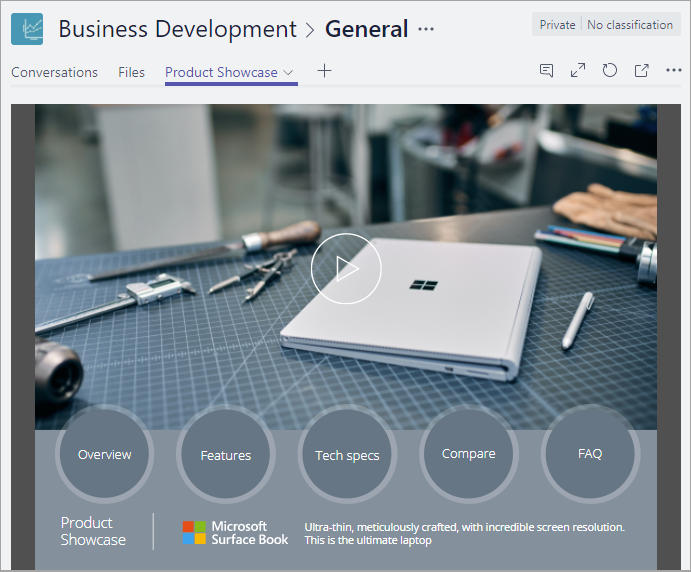
已知问题
在 Microsoft Teams 的桌面应用中:
- 应用必须通过安全 (https) 连接加载图像和 .pdf 文件等内容。
- 并不是所有传感器(如加速、指南针和位置)都受支持。
- 仅支持下面这些音频格式:AAC、H264、OGG Vorbis 和 WAV。
在适用于 Microsoft Teams 的移动应用中:
- 最终用户无法从画布应用中下载附件。 作为解决方法,使用 Microsoft Teams 桌面访问画布应用并下载附件。
清理资源
若要从频道中删除应用,选择产品展示选项卡 > 删除。
反馈
即将发布:在整个 2024 年,我们将逐步淘汰作为内容反馈机制的“GitHub 问题”,并将其取代为新的反馈系统。 有关详细信息,请参阅:https://aka.ms/ContentUserFeedback。
提交和查看相关反馈